编缉:poluoluo.com 本教程介绍把实物处理成透明水质的特效制作。思路:先把实物部分抠出来,去色再加点滤镜效果,然后再调成接近水的颜色。然后再使用水珠等素材叠加。本教程的文字说明有点简单很多参数都没有列出来。制作的时候只能去把握作者的思路。
原图

最终效果

1.复制一层,调成黑白,给通道扣出来

2.填加调节层,曲线调节

3.复制一层,扣个通道,执行菜单:滤镜 > 艺术效果 > 塑料包装
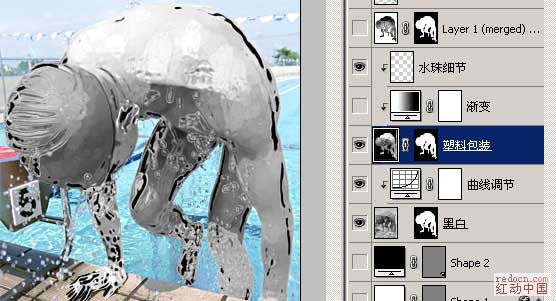
4.给个调节层天蓝的渐变
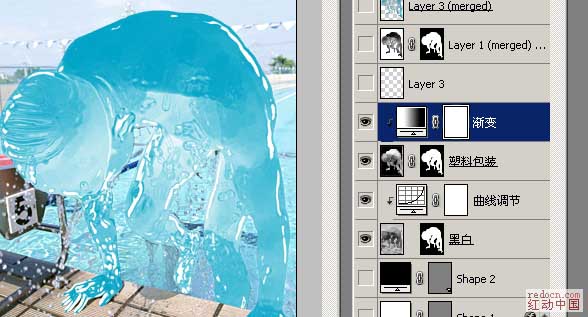
5.加层水珠效果层,并给予柔光叠加效果,复制层,渐变,给予叠加效果
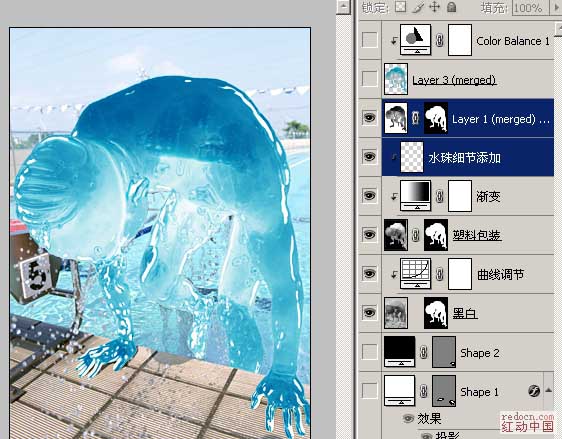
6.填加一层水波效果,叠加模式 为变亮

7.填加调节层,色彩平衡
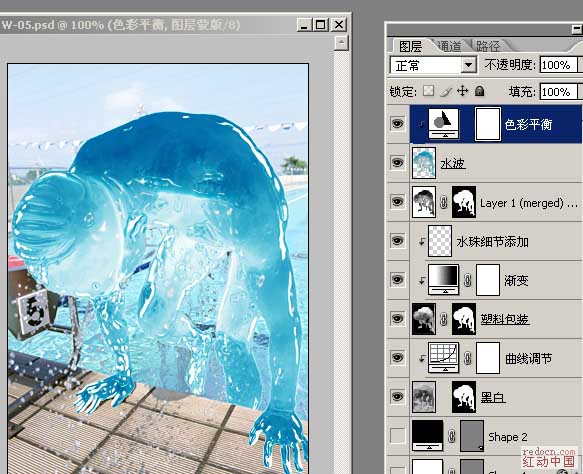
8.大体效果完成了,现在给加细节。手着地的地方有水流,新建层白色的图层,混合模式
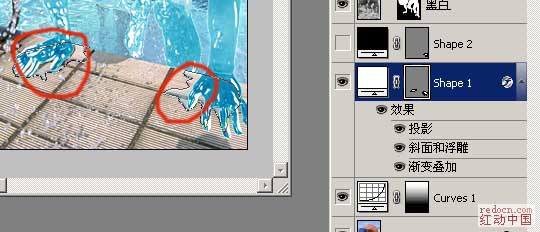
9.加投影,斜面和浮雕,渐变叠加,参数分别为下面几个视图,确定后完成最终效果。
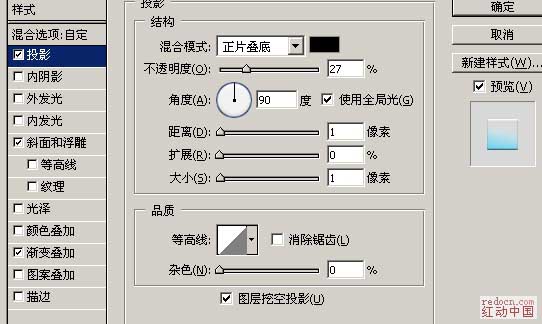
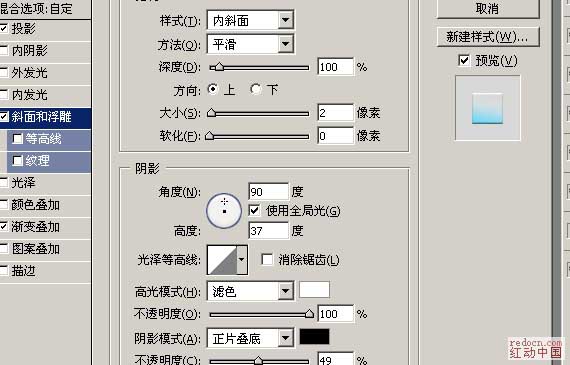
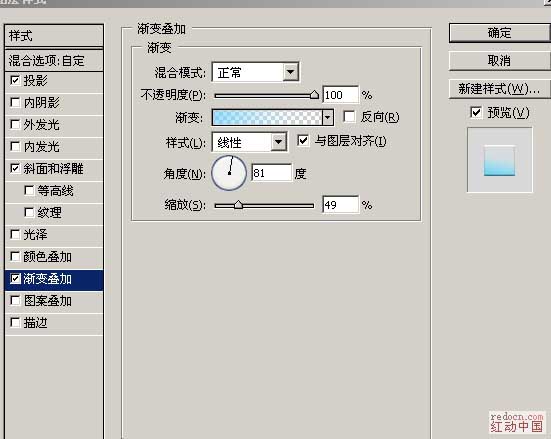
,,
本站声明:网站内容来源于网络,如有侵权,请联系我们,我们将及时处理。

















就不是一个东西
嘿嘿
可惜没有币
你点击下载的时候下面
隐藏内容在哪里